
Come ripristinare i messaggi WhatsApp cancellati su HTC?

Il mio telefono HTC funzionava lentamente, quindi ho eseguito un ripristino delle impostazioni di fabbrica su di esso. Tuttavia, in seguito mi sono reso conto che non avevo ancora eseguito il backup dei miei messaggi WhatsApp. Quindi, sono ansioso di sapere se è possibile recuperare la cronologia chat di WhatsApp persa dal mio telefono HTC dopo il ripristino delle impostazioni di fabbrica. Alcuni messaggi su WhatsApp sono davvero importanti per me. Apprezzo per qualsiasi consiglio.
Android utenti tendono a utilizzare WhatsApp come strumento di chat perché consente agli utenti di rimanere in contatto con familiari, amici e colleghi sempre e ovunque. Puoi utilizzare WhatsApp per inviare e ricevere un numero illimitato di messaggi e file multimediali quando disponi di una connessione di rete. Tuttavia, anche gli utenti che utilizzano WhatsApp avranno alcuni problemi. Ad esempio, se formatti il telefono senza un backup o se elimini accidentalmente file importanti sul telefono Android , potresti riscontrare problemi di perdita di dati. Devi essere spaventato e chiedere aiuto per recuperare i messaggi di WhatsApp.
Fortunatamente, sei nel posto giusto. Qui, scriviamo specificamente questo articolo per guidarti su come recuperare i messaggi WhatsApp cancellati sui dispositivi HTC.
Metodo 1: ripristina i messaggi di WhatsApp dal backup di Google Drive
Metodo 2: recupera le chat WhatsApp cancellate da HTC dal backup di WhatsApp
Metodo 3: ripristina i messaggi di WhatsApp sul telefono HTC direttamente utilizzando Android Recovery
Se hai eseguito in anticipo il backup dei tuoi messaggi WhatsApp con Google Drive , puoi facilmente ripristinare la cronologia chat di WhatsApp dal file di backup su Google Drive. Di seguito la guida dettagliata:
Passaggio 1: disinstalla WhatsApp sul tuo dispositivo Android .
Passaggio 2: reinstallalo da Google Play Store e accedi al tuo account.
Passaggio 3: verrà richiesto con un messaggio di ripristinare il backup dopo aver aperto WhatsApp reinstallato.
Passaggio 4: basta toccare il pulsante "Ripristina" per confermare il processo di ripristino, quindi tutto il backup di WhatsApp verrà ripristinato da Google Drive sul tuo dispositivo Android .
Ok, il lavoro è fatto!

Altre guide simili:
Recupera i messaggi di testo da Android con lo schermo nero
Sai che il sistema WhatsApp esegue automaticamente il backup delle chat ogni giorno alle 4 del mattino? La cartella di backup può essere archiviata per un massimo di 7 giorni. È facile ripristinare la cronologia chat di WhatsApp dal backup che ha mantenuto meno di sette giorni. E i backup delle chat di WhatsApp che hanno resistito per più di 7 giorni sono un po' difficili da ripristinare. Ora, parliamo di come ripristinare i messaggi dai backup di WhatsApp in entrambi i casi.
Ripristina i messaggi di WhatsApp dai backup conservati in 7 giorni:
1. Esegui il backup della cronologia chat di WhatsApp corrente.
Si prega di notare che tutti i nuovi messaggi inviati/ricevuti dopo il backup non possono essere recuperati.
2. Disinstalla WhatsApp accedendo a Impostazioni > Applicazioni > WhatsApp > Disinstalla.
3. Riavvia il tuo dispositivo Android e reinstalla WhatsApp.
4. Accedi al tuo account WhatsApp e fai clic sul pulsante "Ripristina" quando ti viene chiesto di ripristinare i messaggi WhatsApp di cui hai eseguito il backup in precedenza sul tuo telefono HTC.
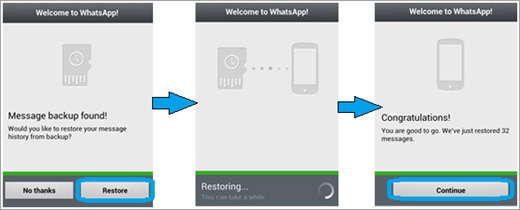
Ripristino dai backup di WhatsApp conservati per più di sette giorni:
1. Trova la sua cartella del database nella scheda SD, il percorso di estrazione è /SD card/WhatsApp/Database.
2. Individua il file denominato "msgstore-YYYY-MM-DD.1.db.crypt". Dove "AAAA-MM-GG" sta per anno, mese e giorno.
3. Rinominare "msgstore.db.crypt" e aggiungere il contenuto di "OLD" o un nome di file simile.
4. Trova il file di cui è stato eseguito il backup prima di perdere accidentalmente tutto e rinominalo in "msgstore.db.crypt".
5. Torna al tuo dispositivo Android , disinstalla e reinstalla WhatsApp nello stesso modo di cui sopra.
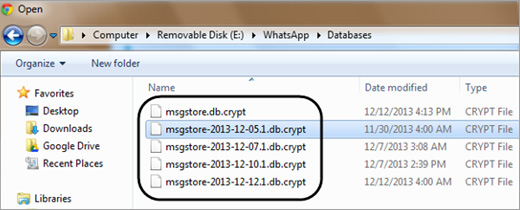
Nota:
1. Il ripristino dei messaggi di WhatsApp dal backup non ti consente di recuperare i dati in modo selettivo, puoi ripristinare solo tutti i dati dal record di backup, magari includendone alcuni inutili.
2. Ripristinare i messaggi di WhatsApp dal backup disinstallando e reinstallando WhatsApp sembra facile, ma se salti il passaggio di ripristino quando reinstalli WhatsApp, non potresti mai ripristinarlo in questo modo.
Pertanto, se non riesci a ripristinare i messaggi di WhatsApp dal backup, continua a leggere e ti viene suggerito di recuperare la cronologia chat di WhatsApp cancellata dal telefono HTC con Android software di estrazione dati.
Se non disponi di un backup di WhatsApp su Google Drive o sulla memoria del tuo telefono e desideri recuperare direttamente i messaggi di WhatsApp su Android, puoi utilizzare Android estrazione dei dati. Con questo software, sei in grado di recuperare i dati del telefono HTC persi, come contatti, messaggi di testo, cronologia delle chiamate, foto, cronologia di WhatsApp, video e così via. Supporta quasi tutti Android dispositivi tra cui Samsung, HTC, LG, Motorola. Puoi scaricare Android Photo Recovery sul tuo computer e provare.
A proposito, Android Data Extraction può anche recuperare i dati da dispositivi Android con schermo rotto, nero, morto e dispositivi Android bloccati in Starting Loop, Modalità download, interfaccia FoneGo e altri.
Passaggi per recuperare le chat WhatsApp cancellate su HTC con Android estrazione dei dati:
Passaggio 1. Scarica, installa e avvia il software Android Data Extraction sul tuo computer. Quindi, seleziona "Android recupero dati" dal pannello di sinistra dell'interfaccia del programma.

Passaggio 2. Collega il tuo telefono HTC al computer tramite un cavo USB. Quando il telefono viene cercato dal computer, è possibile abilitare il debug USB sul telefono per renderlo rilevabile dal programma. Successivamente, il tuo telefono verrà rilevato dallo strumento di ripristino.
Passaggio 3. Selezionare i tipi di file che si desidera sottoporre a scansione e ripristinare. Ad esempio, dovresti spuntare le schede "WhatsApp" e "Allegati WhatsApp" e fare clic sul pulsante "Recupera" per esportare e salvare i messaggi WhatsApp recuperati sul tuo computer.

La perdita dei messaggi di WhatsApp dopo un ripristino delle impostazioni di fabbrica non deve essere una perdita permanente. Seguendo i metodi appropriati, hai buone possibilità di recuperare la tua importante cronologia chat. Si consiglia sempre di eseguire regolarmente il backup dei messaggi WhatsApp per evitare tali situazioni di perdita di dati in futuro.
Articoli Correlati:
Come eseguire il backup dei dati da Samsung Galaxy rotto
Alternativa a Tenorshare Samsung Data Recovery





